10 parasta pikanäppäintä Windows 10:ssä ja niiden käyttö

Tutustu Windows 10:n 10 suosituimpaan pikanäppäimeen ja siihen, miten voit hyödyntää niitä tehokkaasti töissä, koulussa ja muissa asioissa.
Haluatko luoda kirjasimia asentamatta kolmannen osapuolen sovellusta ja myös sitä ilmaiseksi? Jos kyllä, uskon, että etsit Windows Private Character Editoria, joka on Windowsin sisäänrakennettu sovellus, joka on suunniteltu luomaan mukautettuja kirjasimia. Microsoft kehitti tämän sovelluksen Windows 7:stä lähtien, ja se on jatkunut Windows 10:een asti.
Windows Private Character Editor on esiasennettu Windows-käyttöjärjestelmään ja on yksi helpoimmista kirjasinten ja merkkien tekijöistä muiden joukossa. Se on maksuton ja käyttää vähimmäisjärjestelmän resursseja. On kuitenkin myös joitain rajoituksia, varsinkin sovellus ei ole yhtä edistynyt kuin muut kolmannen osapuolen ohjelmat. Myös juuri luotu kirjasin näkyy vain tietokoneessasi, koska muilla ei ole tätä mukautettua kirjasinta. Jos haluat jakaa uuden fontin muiden kanssa, voit tulostaa asiakirjan tai ottaa kuvakaappauksen, jossa on teksti, joka on upotettu uuteen mukautettuun fonttiin.
Lue myös: Fonttien asentaminen Windows 10:ssä
Fonttisi luominen Windowsin yksityisellä merkkieditorilla
Tänään selitän kaiken, mitä sinun tarvitsee tietää luodaksesi kirjasimia Private Character Editor -sovelluksella, sovelluksen käyttämisestä fontin luomiseen ja myös sen käyttöön.
Vaihe 1: Käynnistä Private Character Editor -sovellus
Microsoft ei ole koskaan julkistanut Private Character Editoria, ja se on pysynyt piilossa järjestelmätiedostoissa. Et edes löydä tämän sovelluksen pikakuvaketta aloitusvalikosta. Voit käyttää tätä työkalua jollakin seuraavista kolmesta menetelmästä:
Tapa 1 : Kirjoita Yksityinen merkkieditori tehtäväpalkin hakukenttään.
Tapa 2 : Paina Windows + R-näppäintä avataksesi Run Boxin ja kirjoita eudcedit ja napsauta OK.
Tapa 3 : Siirry tietokoneellasi kohtaan C:\Windows\System 32\eudcedit.exe ja käynnistä sovellus kaksoisnapsauttamalla tiedostoa eudcedit.exe.
Huomautus : Voit myös luoda pikakuvakkeen suoritettavasta tiedostosta napsauttamalla hiiren kakkospainikkeella ja valitsemalla kontekstivalikosta Luo pikakuvake. Se sijoitetaan työpöydällesi.
Lue myös: Oletusfonttityypin muuttaminen Windows 10:ssä
Vaihe 2: Valitse koodi merkin määrittämiseksi
Ensimmäinen askel, joka sinun on tehtävä, kun Private Character Editors käynnistyy, on valita koodi. Kun sovellusikkuna avautuu, näet sovelluksen kanssa avoinna olevan toissijaisen ikkunan, jossa sinun on ensin valittava koodi. Valitsemasi koodi liitetään automaattisesti luomaasi uuteen hahmoon. Voit käyttää luotua uutta merkkiä vain, jos tiedät oikean koodin.
Luotavien merkkien kokonaismäärä on 6400, mikä on melko suuri määrä. Ylimmällä rivillä on 16 arvoa ja vasemmalla 400 arvoa, jotka yhdistetään kaikkiin 6400 koodiin.
Jos esimerkiksi valitset kuudennen koodin toiselta riviltä, koodi yhdistetään E016:ksi.
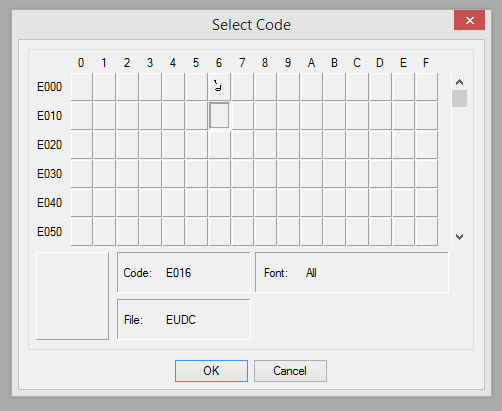
Lue myös: Uusien Windows 10 -fonttiasetusten käyttäminen
Vaihe 3: Luo hahmo
Nyt kun olet valinnut koodin ja napsauttanut OK, koodiruutu korvataan 64 x 64 lohkon piirustusruudukolla. Voit käyttää hiiren osoitinta ja napsautuksia suunnitellaksesi minkä tahansa merkin piirustuspöydälle. Vaikka piirtäminen on enimmäkseen vapaalla kädellä, on olemassa muutamia työkaluja, jotka voivat auttaa sinua suunnittelemaan hahmon. Piirustuksessa käytetty väri on aina musta, joka alkaa täyttää lohkot vasemmalla napsautuksella. Ja toisaalta hiiren oikealla napsautuksella lohkoa poistaisi mustan värin ja tekisi sen taas tyhjäksi. Tämä on paras tapa piirtää, koska voit korjata virheen milloin tahansa. Käytettävissä olevat perustyökalut on esitetty alla:
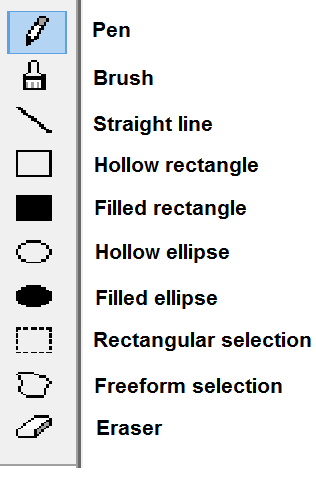
Lue myös: Vaiheet Windowsin kirjautumisnäytön viestin ja fontin muuttamiseen
Vaihe 4: Muokkaa hahmoa
Jos haluat tehdä asioita helpommalla tavalla, voit tuoda merkin, joka on jo järjestelmässäsi ja muokata sitä, alkuperäinen merkki ei muutu, koska tekemäsi muutokset tallennetaan koodinumeroina, jotka olet valinnut alussa . Merkin tuontiprosessi on:
Lue myös: Upota fontit Microsoft Word -asiakirjaan
Vaihe 5. Tallenna hahmo
Viimeinen vaihe kirjasimien luomisessa Windows Private Character Editorilla on säästää uuden hahmon luomiseen käytettyä kovaa työtä. Noudata näitä ohjeita tallentaaksesi juuri luomasi hahmosi:
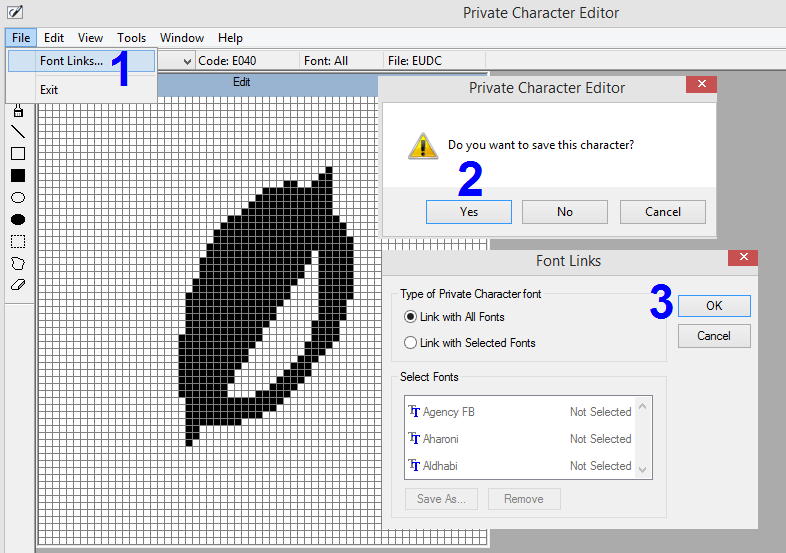
Lue myös: Kuinka muuttaa Google Chromen oletusfontti?
Vaihe 6: Käytä hahmoa
Joten sovellus käynnistettiin, hahmo luotiin ja tallennettiin. Mitä seuraavaksi? Miksi, meidän täytyy tietysti osata käyttää sitä? Tässä on vaiheet uusien hahmojen käyttämiseen:
Huomautus: Kirjoita Microsoft Word -tiedostolle valitun merkin koodi ja paina sitten Alt + X.
Lue myös: 10 parasta typografiasovellusta Androidille tehokkaiden fonttien luomiseksi
Viimeinen sana fontin luomiseen Windowsin yksityisellä merkkieditorilla
Vaikka on olemassa rajoituksia, Private Character Editor on ainoa ilmainen työkalu ja sisäänrakennettu Windows-käyttöjärjestelmä. Kaikkien aakkosten luominen saattaa näyttää aikaa vievältä, mutta kun aloitat, saat sen valmiiksi hetkessä. Voit myös luoda erikoishahmoja, kuten olen tehnyt täällä, ja mahdollisuudet ovat rajattomat.
Seuraa meitä sosiaalisessa mediassa – Facebookissa ja YouTubessa . Jos sinulla on kysyttävää tai ehdotuksia, ilmoita meille alla olevassa kommenttiosassa. Otamme mielellämme yhteyttä ratkaisun kera. Julkaisemme säännöllisesti vinkkejä ja temppuja sekä ratkaisuja yleisiin tekniikkaan liittyviin ongelmiin.
Tutustu Windows 10:n 10 suosituimpaan pikanäppäimeen ja siihen, miten voit hyödyntää niitä tehokkaasti töissä, koulussa ja muissa asioissa.
Opas BitLockerin käyttöön, Windows 10:n tehokkaaseen salausominaisuuteen. Ota BitLocker käyttöön ja suojaa tiedostosi helposti.
Opas Microsoft Edge -selaushistorian tarkastelemiseen ja poistamiseen Windows 10:ssä. Saat hyödyllisiä vinkkejä ja ohjeita.
Katso, kuinka voit pitää salasanasi Microsoft Edgessä hallinnassa ja estää selainta tallentamasta tulevia salasanoja.
Kuinka eristää tekstin muotoilua Discordissa? Tässä on opas, joka kertoo, kuinka Discord-teksti värjätään, lihavoidaan, kursivoitu ja yliviivataan.
Tässä viestissä käsittelemme yksityiskohtaisen oppaan, joka auttaa sinua selvittämään "Mikä tietokone minulla on?" ja niiden tärkeimmät tekniset tiedot sekä mallin nimen.
Palauta viimeinen istunto helposti Microsoft Edgessä, Google Chromessa, Mozilla Firefoxissa ja Internet Explorerissa. Tämä temppu on kätevä, kun suljet vahingossa minkä tahansa välilehden selaimessa.
Jos haluat saada Boogie Down Emoten Fortnitessa ilmaiseksi, sinun on otettava käyttöön ylimääräinen suojakerros, eli 2F-todennus. Lue tämä saadaksesi tietää, miten se tehdään!
Windows 10 tarjoaa useita mukautusvaihtoehtoja hiirelle, joten voit joustaa, miten kohdistin toimii. Tässä oppaassa opastamme sinut läpi käytettävissä olevat asetukset ja niiden vaikutuksen.
Saatko "Toiminto estetty Instagramissa" -virheen? Katso tämä vaihe vaiheelta opas poistaaksesi tämän toiminnon, joka on estetty Instagramissa muutamalla yksinkertaisella temppulla!







